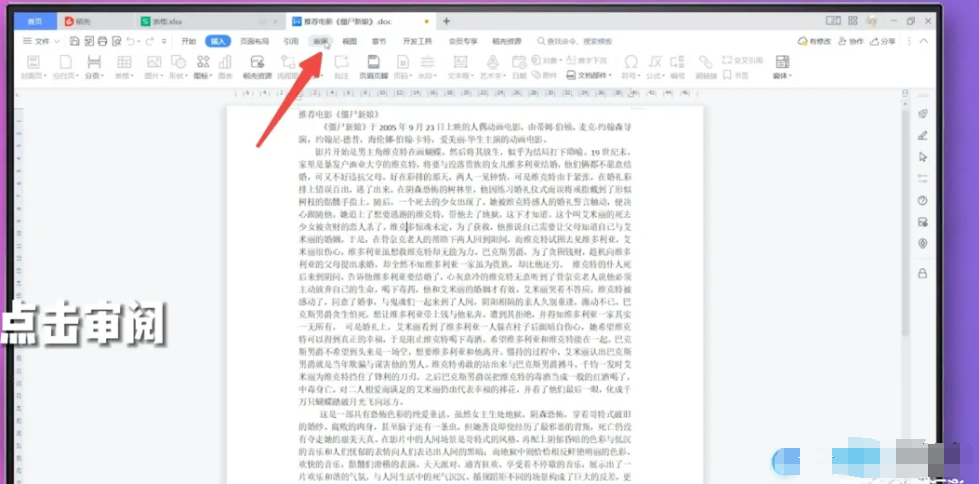Mac顶部的菜单栏是常驻显示的,如果不显示了,那么如何把它显示出来的呢?如何在Mac显示它个性鲜明的顶部菜单栏?
① 隐藏菜单栏
可能会有一部分强迫症患者,不喜欢电脑界面上有任何的东西,甚至是看菜单栏都不爽 。而菜单栏其实是可以隐藏的。
打开「 系统偏好设置」- 「通用」
勾选「 自动隐藏和显示菜单栏」
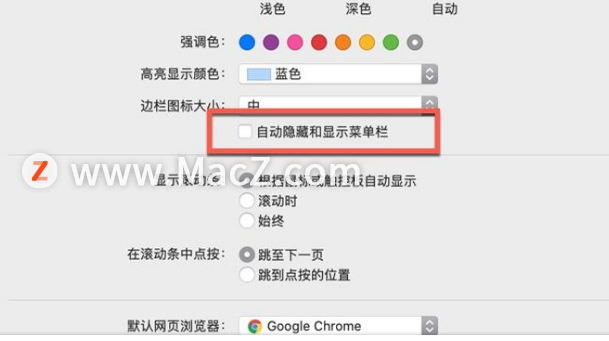
就这样菜单栏就可以隐藏起来了,当你的光标移到顶部菜单栏的位置时它才会显示出来,你见或者不见,菜单栏就在那里等着你。
② 整理菜单栏图标
免费换屏:苹果延长MacBook Pro 13 英寸屏幕背光维修期限
外媒报道,苹果本周延长了其全球 13 英寸 MacBook Pro 显示器背光服务计划,授权为符合条件的笔记本提供原购买日期后最长 5 年或计划开始日期后 3 年的服务,以时间较长者为准。此前的截止日期为原购买日期后的四年。
如果你想调整顶部菜单栏上的图标位置,只需按住 「Command」并拖动它们左右移动就可以重新排列其中的图标了。
③ 删除菜单栏图标
如果你想删除顶部菜单栏的图标,按住「Command」并点按该图标,将其拖出菜单栏,当光标下方出现删除图标时放开,就能将图标删除。
有些软件图标拖出菜单栏时,鼠标下方出现的是禁止标志,这就表示这个图标是无法删除的。
这种情况你可以***该应用选择的偏好设置中编辑关闭或启用,如下图所示:

BatchOutput办公软件合集
BatchOutput办公软件火爆来袭,别急,小编给大家整理了BatchOutput办公软件合集,感兴趣的快来跟小编看看吧!